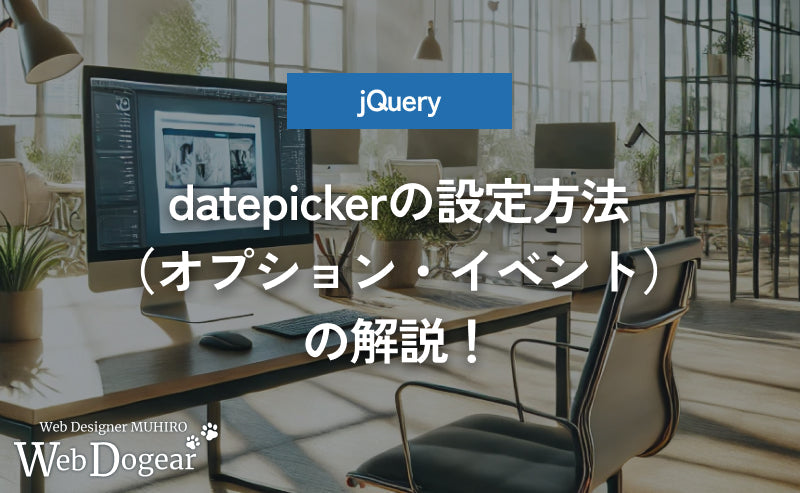【JS画像】なぜ検索される?初心者が抱える画像表示・操作・最適化の悩みをプロが徹底考察
Published: Updated:

こんにちは、Webデザイナーの 夢拓(Muhiro)です。
「JS画像」というキーワードは、2025年現在も検索される機会が非常に多く、その検索意図は非常に多様です。
画像が表示されない、差し替えできない、拡大できない、または画像の読み込みが遅いといった悩みを抱えた初心者が、JavaScriptを使って何とか解決しようとして検索しているケースが目立ちます。
しかしながら、そもそも「何に困っているのかが分からない」まま検索していることも多く、正しい解決策にたどり着けない人も少なくありません。
この記事では、「JS画像」で検索される背景を整理し、代表的な困りごとを明確にしながら、初心者が次にどんな学びを進めるべきかをプロ視点で丁寧に考察していきます。
JavaScriptを使って画像を扱いたいが「どこから手を付ければいいか分からない」という方に向けて、本記事では検索される理由を紐解きながら、問題の本質と今後の学び方を一つずつ整理していきます。
この記事を読むことで、Web制作の現場で起きやすい画像まわりのトラブルやニーズの背景を明確にし、JavaScriptを使って画像を扱うための最初のステップを確実に理解できます。
それでは、どうぞ!
Index
[ CloseOpen ]
なぜ「JS画像」で検索されるのか?トレンドと背景を分析
「JS画像」というキーワードは、JavaScript(JS)と画像に関する技術課題が組み合わさった場面で使われることが多く、その検索数は年々安定して高い状態が続いています。
実際に Googleトレンドで調査すると、「js 画像 表示」「js 画像 切り替え」「js 画像 拡大」といった組み合わせワードが多く検索されていることが分かります。
この傾向から見えてくるのは、JavaScriptを使って画像を表示・切り替え・拡大縮小・遅延読み込み(lazyload)・最適化などを実現したいというニーズです。
しかし、「JS画像」と単語だけで検索する人は、具体的にどの機能を探しているかを自覚できていないケースも多く、情報の探し方が分からずに困っている状態にあることがうかがえます。
特に、HTMLとCSSをある程度理解したあと、JavaScriptに進もうとするタイミングで「画像が表示されない」「拡大できない」といった問題に直面することがきっかけになることが多いです。
つまり、「JS画像」という検索には、初心者が何かがうまくいかないという曖昧な不安や違和感が込められていると読み取れます。
さらに、画像を使った機能はユーザーインターフェースにおいて極めて重要であるため、JavaScriptとの連携が求められる場面が多く存在します。
そのため、JavaScriptの基礎を学びながら、画像処理を通じて実践的なUIの構築をしたいという需要も背景にあると考えられます。
こうした状況を踏まえると、検索者は「画像が思ったように動かない」「何が間違っているか分からない」といった悩みの入り口に立っている段階で「JS画像」と検索していると考えるのが自然です。
「JS画像」で検索するユーザーが抱える3つの代表的な困りごと
「JS画像」と検索する人が抱えている悩みは、おおまかに分類すると以下の3つに集約されます。
それぞれのパターンを理解することで、検索者の目的をより明確にし、必要な知識へと導くことができます。
画像が表示されない(基本構文エラー)
もっとも多いパターンが「画像が表示されない」というトラブルです。
HTMLで <img> タグを記述しているのに画像が表示されない、JavaScriptで画像を動的に追加しても反映されないといった問題は、初学者が必ず通る道です。
この原因は、ファイルパスの誤りや JavaScript 実行のタイミング、DOMの取得ミスなど、基本的な構文理解に起因しているケースが多く見られます。
画像の切り替え・拡大がうまくできない
次に多いのが、クリック時に画像を切り替えたい、ギャラリーのように次々画像を見せたい、モーダルで拡大表示したいといった、インタラクティブな操作に関する悩みです。
これには画像を差し替える src 属性の制御や、HTML要素の動的生成・イベント処理といった JavaScript の基礎が関わってきます。
また、この段階でライブラリ(例:Viewer.js や Swiper)に興味を持つ方も出てきます。
画像の読み込みが遅い/SEOに不安がある
最後に、画像の表示速度やSEOの影響を意識するケースです。
画像はファイルサイズが大きくなりがちなため、読み込みが遅いとユーザー体験の低下やLighthouseのパフォーマンス指標悪化につながります。
この悩みを持つユーザーは、Lazy Loadの導入やWebPなどの次世代画像フォーマットに関心を持ち始める段階にいます。
このように、「JS画像」という曖昧な検索キーワードの裏には、「画像が出ない」「動かない」「遅い」というシンプルかつ本質的な3つの課題が存在しており、これらを段階的に解決していくことで、初心者は次のステップに進むことができます。
画像が表示されない理由とJavaScriptによる対処法
画像が表示されないという問題は、「JS画像」で検索する中でも最も多く見られる初歩的なトラブルです。
HTMLで <img> タグを正しく書いたつもりでも画像が出ないとき、多くの人はJavaScriptで何かがおかしいのではと感じて検索に至ります。
しかし実際は、HTML・CSS・JSそれぞれに起因する要素が複雑に絡み合っていることがほとんどです。
画像ファイルへのパスの指定ミスの確認
もっとも基本的な原因は、画像ファイルへのパスの指定ミスです。
たとえば、src="images/photo.jpg"と書いていても、HTMLファイルの保存場所と画像ファイルの相対位置がずれていれば表示されません。
ブラウザのデベロッパーツール(F12キー)でネットワークタブを確認し、404エラーになっていないかをチェックすることが重要です。
JavaScriptで画像を操作している場合、DOMの取得タイミングに注意
次に、JavaScriptを使って画像を動的に追加しようとした場合、DOMの取得タイミングが原因になることもあります。
HTMLの要素がまだ読み込まれていないうちにJSを実行すると、画像を挿入しようとしても失敗します。
この問題は、DOMContentLoadedイベント内で処理を行うようにすることで回避できます。
CSSで見えないように設定されている
他にも、CSSの設定によって画像のサイズが0になっていたり、display: noneやvisibility: hiddenが効いていたりすることで「表示されていない」ように見えているだけのケースもあります。
JavaScriptでスタイルを上書きしてしまった場合にも、これらが意図せず適用されてしまうことがあります。
このように、「画像が表示されない」というトラブルは、**ファイルパス・DOM読み込み・CSSスタイル・JS実行タイミング**の4点を意識して確認することで、かなりの確率で解決へと近づけます。
画像が正しく表示されないという時点でJavaScriptが悪いとは限らず、HTMLやCSSの基本設定の確認も忘れずに行う必要があります。
画像の切り替え・操作がしたい:初心者が目指すべきステップ
画像の切り替えや表示の制御は、JavaScript学習者が「面白い!」と感じるポイントでもあります。
クリックで画像を変更したり、マウスオーバーでズームしたりといったインタラクションを加えることで、Webページに動きを出すことができます。
JavaScriptで画像を切り替える基本的な考え方は、imgタグの src 属性をJavaScriptで変更するというシンプルなものです。
例としては、document.getElementById('image').src = 'new-photo.jpg'; という書き方で、指定の画像要素を差し替えることができます。
このような操作は、画像ギャラリーやカルーセルスライダーなど、ユーザーが画像を切り替えて閲覧できるようなUIを構築する際に基礎となります。
JavaScriptを直接使って1つずつ処理を書く方法もありますが、初心者のうちはシンプルなロジックに絞って学び、操作の流れを掴むことが大切です。
また、画像の表示・非表示を制御するために、style.display = 'none' や classList.add('active') といったCSSとの連携も必要になってきます。
このようなクラス操作を通じて、CSSアニメーションやトランジションと組み合わせると、よりスムーズな演出が可能になります。
さらに、画像の拡大表示(いわゆるライトボックス)を実装したい場合には、モーダルウィンドウの仕組みと画像の読み込み処理を組み合わせて構築します。
画像をクリックした際に、背景を暗くしたオーバーレイ上に画像を大きく表示させ、閉じるボタンやクリックで元に戻るといったUXも実装可能です。
このように、画像を切り替える・拡大する・フェードさせるといった基本の動作をひとつずつ理解しながら、段階的にステップアップしていくことが、初心者が無理なく実践力を高める鍵となります。
難しそうに見える動的な画像操作も、1つ1つの仕組みは単純です。
「srcを切り替える」「クラスを付け替える」「非表示・表示を切り替える」これらを整理して習得していくことで、JS画像の操作はぐっと身近になります。
ギャラリーやスライダーを作りたいときのおすすめライブラリ
画像を切り替える、拡大表示する、スライドショーにするなど、よりリッチな体験を提供したい場合、JavaScriptのライブラリを活用するのが効率的です。
特に初心者が一からすべての機能を実装するのは難易度が高いため、必要な機能が揃った信頼性の高いライブラリを利用するのが現実的です。
ここでは、実際の制作現場でも使われている代表的なライブラリを3つ紹介します。
Viewer.js
Viewer.jsは、画像を拡大表示するための軽量かつ高機能なJavaScriptライブラリです。
ズーム・回転・スライドなどの機能を標準装備しており、クリック1つで直感的に画像を拡大できます。
jQueryに依存せず、シンプルなHTMLに対して new Viewer(要素) を適用するだけで動作するため、初心者にも扱いやすいのが特徴です。
Swiper.js
Swiperは、スマホのスワイプ操作にも対応したモダンなスライダーライブラリです。
画像カルーセルや自動スライド、ページネーションなどのUIを構築でき、レスポンシブ対応も完備しています。
高度な機能が豊富ながら、HTML構造がシンプルで導入もしやすく、実装例も多数存在します。
Lightbox2
Lightbox2は、画像の拡大表示に特化したライブラリで、クリックした画像をオーバーレイ上で表示する「ライトボックス」形式を簡単に実現できます。
キャプション表示や前後画像への移動機能も備わっており、ギャラリーとして使うのに最適です。
jQueryベースですが、今も根強い人気があります。
これらのライブラリは、導入のしやすさ・公式ドキュメントの充実度・実績の豊富さという点で信頼できるものばかりです。
画像のUIに動きを加えたい場合は、まずこれらを試してみることをおすすめします。
自作との違いを体感することで、JavaScriptの実装理解もより深まります。
Lazy Loadとは?画像の最適化が必要とされる理由と導入方法
画像を読み込むタイミングを制御する「Lazy Load(遅延読み込み)」は、表示速度の最適化やモバイル対応において重要なテクニックです。
ページ読み込み時にすべての画像を一気に読み込むと、通信量や処理負荷が増え、UX(ユーザー体験)やSEOに悪影響を与えることがあります。
Lazy Loadの仕組みは、「画面に表示されるまでは画像を読み込まない」というシンプルな考え方に基づいています。
ユーザーがスクロールして画像がビューポートに入ったタイミングで、初めて画像の読み込みを開始することで、初期読み込みの負担を減らせます。
現代のブラウザでは、HTMLの img タグに loading="lazy" 属性を追加するだけで、基本的なLazy Loadが実現できます。
ただし、背景画像やiframe要素にはこの属性が効かないため、JavaScriptを使って制御する方法もあります。
より高度な制御をしたい場合には、Intersection Observer API を使った実装が有効です。
このAPIは、要素が画面に入ったかどうかを監視し、条件を満たしたときに画像の src 属性を設定して読み込むという流れを実現できます。
また、lazysizes.js のような外部ライブラリを使えば、幅広いブラウザ対応と柔軟なオプションが利用可能になります。
画像最適化が必要とされる理由は、単に「速く表示する」ためだけではありません。
Googleが提供するPageSpeed InsightsやLighthouseといった評価ツールでは、Lazy Loadの実装や画像圧縮の有無がスコアに直接影響します。
SEOにおいても、ユーザー体験がランキング要因に含まれている以上、画像の扱いは非常に重要です。
初心者が最初に試すなら、HTMLの loading="lazy" から始め、次にJavaScriptやライブラリによる制御へと進めることで、段階的なスキルアップが可能です。
画像はWebページの表示速度において最大の負担となる要素の1つなので、JSを学びながら最適化にも取り組むことは、実用的な学習手法といえます。
表示速度とSEOに配慮した画像のJS実装ルール
画像はWebサイトの中でも特にデータ容量が大きく、表示速度に直結する要素です。
JavaScriptを活用して画像を動的に表示・切り替え・読み込み制御する際には、ユーザー体験とSEOの両面を意識した実装が求められます。
まず基本として、画像は適切なサイズとフォーマットで用意することが重要です。
スマートフォンやタブレットなど、表示環境に応じて画像の解像度を切り替えるsrcsetやpicture要素の使用も視野に入れるべきです。
大きすぎる画像は読み込みに時間がかかり、小さすぎる画像は見栄えが悪くなるため、バランスのとれた画像生成が不可欠です。
次に、JavaScriptで画像を操作する際には、表示のタイミングと読み込みの順番に配慮する必要があります。
ファーストビューに表示する画像は、loading="lazy"ではなく即座に読み込ませるべきです。
ページ下部にある画像はLazy Loadで後から読み込むことで、表示速度とユーザーの体感速度を改善できます。
SEOの観点からは、alt属性を必ず設定することが基本です。
altテキストは、検索エンジンが画像の内容を理解するための手がかりとなり、アクセシビリティの観点からも重要です。
動的にJavaScriptで画像を挿入する場合も、HTML構造が読み取られるように構成を工夫する必要があります。
さらに、画像のレイアウトずれ(CLS:Cumulative Layout Shift)を防ぐため、widthとheightの指定をHTMLに明記しておくのが推奨されます。
こうすることで、読み込み中の画像がページ構造を崩すリスクを回避できます。
JavaScriptを使って高度な画像処理を行う際でも、最初にHTMLとCSSでできる最適化を済ませておくことで、JSの負担を軽減し、全体としてのパフォーマンスが高まります。
ページ全体の軽さと安定性を意識しながら、画像のJS操作を設計していくことが、SEOと表示速度の両立につながります。
初心者が陥りがちなJS画像のエラーとその回避法
JavaScriptで画像を扱おうとしたとき、初心者がよく陥るエラーには一定のパターンがあります。
ここでは特に多いミスと、それを防ぐための対策について整理します。
画像のパスが間違っている
もっとも多いエラーは、imgタグのsrc属性に指定した画像パスが誤っているケースです。
ファイル名の打ち間違いや、相対パスと絶対パスの理解不足が原因となることが多いです。
対策としては、ブラウザのデベロッパーツールのネットワークタブで404エラーを確認し、正確なファイル位置を把握することです。
DOMの取得が早すぎる
JavaScriptがHTMLの読み込みよりも早く実行されると、画像要素が取得できずエラーになります。
この場合、DOMContentLoadedイベントでラップするか、スクリプトを
classの操作でスタイルが壊れる
JavaScriptで画像の表示を切り替える際、CSSのクラス操作が誤っていると、画像が意図せず非表示になったり、レイアウトが崩れたりします。
対処法として、クラス名が正しいかどうか、切り替えのロジックが適切かを細かく確認しましょう。
読み込み中に処理しようとしている
JavaScriptが画像の読み込みが終わる前にスタイルや動きをつけようとすると、画像サイズが取得できずにレイアウトが壊れることがあります。
onloadイベントを使って画像の読み込み完了を待つようにすることで、この問題を回避できます。
このようなエラーは、慣れてくれば自然と避けられるようになりますが、初心者のうちは一度でも経験すると大きなつまずきになります。
逆に言えば、こうしたポイントを事前に知っておくことで、JavaScriptを使った画像操作はグッとスムーズになります。
この記事に関連するよくあるご質問
-
Qレイアウトシフトとは?
-
A
Webページの読み込み中や表示後に、ページ上のコンテンツが予期せずに移動したり位置が変わったりする現象。
まとめ
いかがでしたでしょうか?
今回の記事では、「JS画像」という検索キーワードがなぜ多く検索されているのかを考察し、それに対する技術的な背景や初心者向けの対応方法までを解説しました。
今回のポイントをまとめますと、次のとおりです。
他にもJavaScriptに関する技術や実用テクニックを随時発信しています。
「役に立った」と思っていただけた方は、ぜひブックマークやSNSでのシェアをお願いいたします!
最後までお読みいただきありがとうございました!
関連記事 Related articles
-

Published:
Updated:Imageオブジェクトを使って画像の情報を取得する方法を解説!【JavsScript】
JavaScriptのImageオブジェクトは、DOMに直接追加することなく画像の読み込みやサイズ、その他の情報を取得できる便利な手段です。 この記事では、具体的なコード例を交えながら、Imageオブジェクトの活用方法やよく使われるメソッド・プロパティ、そして応用例について解説します。
-

Published:
Updated:Intersection Observer API(交差オブザーバーAPI)とは?使い方とポイントの解説【JavaScript】
画面内に要素が入ってきたら表示させるようなアニメーションをさせたいときなどに使える、Intersection Observer API(交差オブザーバーAPI)を知ってますか?この記事では、要素を監視して、非同期で処理をする交差オブザーバーAPI(Intersection Observer API)について解説をします!
-

Published:
Updated:【軽量&高機能なSplide.js】Splide.jsスライダーの導入メリット・デメリットや導入方法を徹底解説!【JavaScript】
軽量・高機能で注目のJavaScriptスライダー「Splide.js」の導入方法から基本的な使い方、オプション設定まで初心者にもわかりやすく解説します。
免責事項
- 当ブログでは、執筆者の経験に基づいた技術情報や知識を提供していますが、その正確性や普遍性を保証するものではありません。情報は執筆時点のものであり、技術の進展により古くなる可能性があります。これらの情報を利用する際は、自己責任で行ってください。必要に応じて専門家の助言を求めることをお勧めします。
- 当ブログで提供するプログラムコードは、執筆者の最善の知識に基づいていますが、その正確性や完全性を保証するものではありません。コードの利用や実行により生じた損害や問題については、一切の責任を負いかねます。コードの使用は、自己責任で行ってください。
- 当サイトで使用しているスクリーンショット画像について、著作権はサイトの権利者に帰属します。掲載に不都合がある場合、お手数ですがお問い合わせフォームよりご連絡ください。
- 当サイトからリンクよって他のサイトに移動された場合、移動先サイトで提供される情報、サービス等について一切の責任を負いかねますのでご了承ください。
- 当サイトに掲載された内容によって生じた損害等の一切の責任を負いかねますのでご了承ください。